Jak fungují oprávnění souborů Linux?

Pokud používáte Linux nějakou dobu (a dokonce i OS X), pravděpodobně jste narazili na chybu "oprávnění". Ale co přesně jsou a proč jsou nezbytné nebo užitečné? Vezměme si vnitřní pohled.
Oprávnění uživatele
Počítači byly v dnešní době masivní stroje, které byly neuvěřitelně drahé. Aby bylo co nejvíce využíváno, byly připojeny více počítačových terminálů, které umožnily mnoha uživatelům pracovat současně. Zpracování a ukládání dat probíhalo na stroji, zatímco samotné terminály byly jenom málo víc než prostředek pro prohlížení a zadávání dat. Pokud o tom přemýšlíte, je to v podstatě způsob, jakým přistupujeme k datům o "mraku"; podívejte se na systém MP3, Gmail a Dropbox společnosti Amazon's Cloud, a všimnete si, že i když se změny mohou provést místně, vše je uloženo na dálku.

Aby to fungovalo, je třeba, aby jednotliví uživatelé měli účet. Musí mít k dispozici část úložné oblasti, která jim musí být přidělena, a musí jim být povoleno spouštět příkazy a programy. Každý dostane specifická "oprávnění uživatelů", která diktuje, co mohou a nemůže dělat, kde v systému dělají a nemají přístup a jejichž soubory mohou a nemohou měnit. Každý uživatel je také umístěn do různých skupin, které udělují nebo omezují další přístup.
Přístup k souborům

V tomto zběsilém světě pro více uživatelů jsme již nastavili hranice toho, co mohou uživatelé dělat. Ale co na co přistupují? Každý soubor má soubor oprávnění a vlastníka. Označení vlastníka, typicky vázané při vytváření souboru, deklaruje, do kterého uživatele patří a pouze ten uživatel může změnit přístupová oprávnění.
Ve světě Linuxu jsou oprávnění rozdělena do tří kategorií: čtení, zápis a vykonat. Přístup "Číst" umožňuje prohlížet obsah souboru, přístup "zapisovat" dovoluje změnu obsahu souboru a "spouštění" umožňuje spustit sadu instrukcí, jako je skript nebo program. Každá z těchto kategorií se používá v různých třídách: uživatel, skupina a svět. "Uživatel" znamená vlastníka, "skupina" znamená jakéhokoli uživatele, který je ve stejné skupině jako vlastník a "svět" znamená někoho a každého.

S těmito oprávněními mohou být také omezeny složky. Můžete například povolit jiným lidem ve vaší skupině, aby zobrazovali adresáře a soubory ve vaší domovské složce, ale nikdo mimo vaši skupinu. Pravděpodobně budete chtít omezit přístup "psát" pouze na sebe, pokud nepracujete na nějakém sdíleném projektu. Můžete také vytvořit sdílený adresář, který umožňuje komukoli zobrazit a upravovat soubory v této složce.
Změna oprávnění v Ubuntu
GUI
Chcete-li změnit oprávnění souboru, který vlastníte v Ubuntu, klikněte pravým tlačítkem myši na soubor a přejděte na "Vlastnosti".
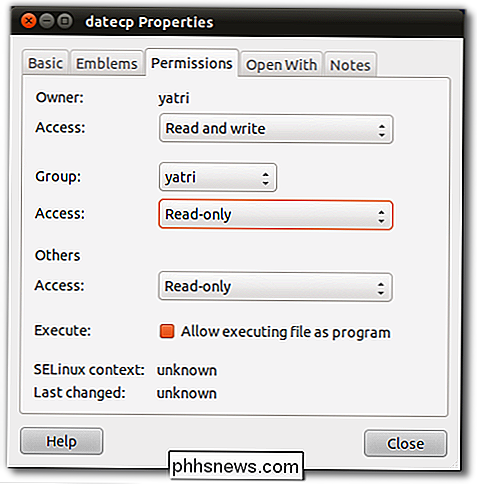
Můžete změnit, zda majitel, skupina nebo jiní mohou číst a psát, číst nebo neprovádět nic. Můžete také zaškrtnout políčko umožňující spuštění souboru a toto umožní pro vlastníka, skupinu a další uživatele současně.
Příkazový řádek
Také můžete provést pomocí příkazového řádku. Přejděte do adresáře obsahujícího soubory a zadejte následující příkaz pro zobrazení všech souborů v seznamu:
ls -al
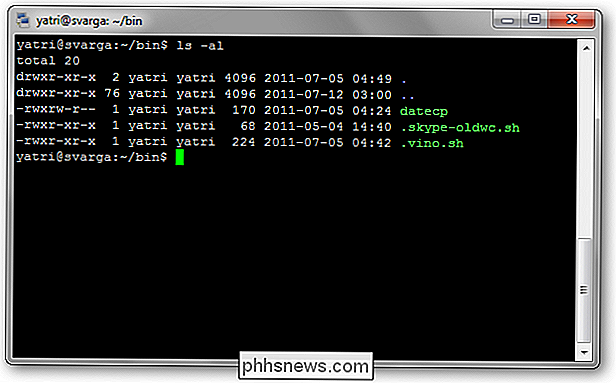
Vedle každého souboru a adresáře uvidíte speciální část, která načrtne oprávnění má. Vypadá to takto:
-rwxrw-r-
r znamená "číst", w znamená "spustit". Adresáře začínají "d" namísto "-". Také si všimnete, že je 10 míst, které mají hodnotu. Nejprve můžete ignorovat a potom jsou 3 sady 3. První sada je pro vlastníka, druhá sada pro skupinu a poslední sada pro svět. Změna oprávnění souboru nebo adresáře , podívejte se na základní formu příkazu chmod
chmod [class] [operátor] [oprávnění] soubor
soubor chmod [ugoa] [+ nebo -] [rwx]
To se může zpočátku zdát komplikované, ale věřte mi, je to docela snadné. Nejprve se podívejme na třídy:
u: Toto je pro vlastníka
- g: Toto je pro skupinu
- o: Toto je pro všechny ostatní.
- Další znaky:
+: znaménko plus přidá oprávnění, která následují.
- -: Znak mínus odstraní oprávnění, která následují. ? A poslední část je stejná jako při kontrole oprávnění souboru:
- r: Umožňuje přístup ke čtení
w: Umožňuje přístup pro zápis.
- x: Umožňuje provedení
- společně. Řekněme, že máme soubor s názvem "todo.txt", který má následující oprávnění:
- -rw-rw-r-
To znamená, že vlastník a skupina mohou číst a psát a svět může číst pouze. Chceme změnit tato oprávnění:
-rwxr-
To znamená, že vlastník má plná oprávnění a skupina může číst. Můžeme to udělat ve třech krocích. Nejprve přidáme uživatelské oprávnění k provádění
chmod u + x todo.txt
Potom odstraníme oprávnění pro zápis pro skupinu
chmod gw todo.txt
Nakonec odstraníme oprávnění pro čtení pro všechny ostatní uživatele.
chmod nebo todo.txt
Také můžeme kombinovat do jednoho příkazu, například:
chmod u + x, gw nebo todo. txt
Vidíte, že každá sekce je oddělena čárkami a neexistují mezery.
Zde jsou některé užitečné oprávnění:
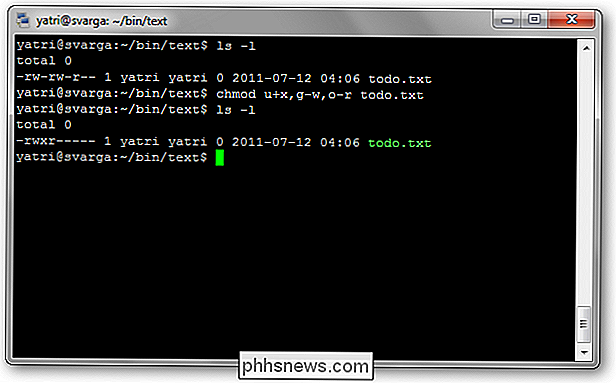
-rwxr-xr-x: Vlastník má plná oprávnění,
-rwxr-r-: Vlastník má plná oprávnění, skupina a ostatní uživatelé mohou pouze číst soubor (užitečné, pokud nevadí ostatním prohlížením vašich souborů.)
- -rwx-: Vlastník je plný
- -rw-rr-: Vlastník a skupina mohou číst a psát (užitečné pro spolupráci s členy skupiny)
- -rw-rr-: Vlastník může číst a psát, skupina a ostatní uživatelé mohou pouze číst soubor (užitečné pro ukládání osobních dat
- -rw--: Vlastník může číst a psát, ostatní nemají žádný (užitečné pro ukládání osobních souborů)
- Existuje několik dalších věcí, které můžete udělat s chmodem jako setuid a setgid - ale oni jsou trochu in-hloubka a většina uživatelů nebude opravdu třeba je používat stejně.
- Root nebo Super-User a systémové soubory
V současné době ne vždy běží systémy, které mít více uživatelů. Proč bychom se měli stále zabývat oprávněními?
No, Unix a jeho deriváty - Linux, OS X, mimo jiné - také rozlišují mezi věcmi, které řídí uživatel, věci spravované administrátorem nebo administrátory a věci provozované systému. Takové věci, které jsou integrální pro systém, vyžadují administrátorská práva, která mají být změněna nebo přístupná. Tímto způsobem nic nehrozíte.
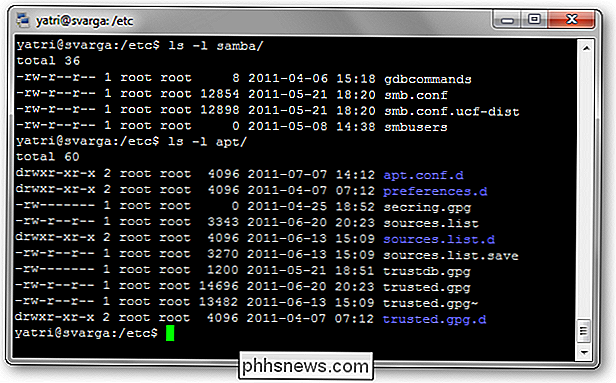
V Ubuntu můžete provádět změny v systémových souborech pomocí "sudo" nebo "gksudo", aby získali ekvivalent oprávnění administrátora. V jiných distribucích přepnete na "root" nebo "superuživatele", což efektivně dělá totéž, dokud se odhlásíte
Uvědomte si, že v obou těchto případech může změna oprávnění souboru vést k tomu, neúmyslně změnit vlastnictví souboru na kořenového uživatele (namísto vlastníka) a zhoršit zabezpečení systému (udělením více oprávnění). Jako takové doporučujeme neměnit oprávnění pro soubory - zejména systémové soubory - pokud to není nutné, nebo víte, co děláte.
Souborové oprávnění jsou zavedeny tak, aby poskytovaly základní systém zabezpečení mezi uživateli. Učení, jak fungují, vám pomůže nastavit základní sdílení v prostředí pro více uživatelů, chránit "veřejné" soubory a poskytnout vám vodítko, pokud jde o to, že se něco nezdaří se systémovým vlastnictvím souborů.
Myslíte si, že můžete věci jednoduše vysvětlit? Máte opravu? Chcete vzpomínat na staré dny? Udělejte si přestávku a vložte své názory do komentářů.

5 nástrojů pro obnovu fotografií testováno a přezkoumáno
Jejda! Právě jste naformátoval paměťovou kartu digitálního fotoaparátu náhodou a nyní všechny vaše fotky zmizely! Nebo se možná vaše karta stala poškozenou a žádný z obrázků už nemůže být přečten? Bohužel, ztráta nebo odstranění snímků z paměťové karty je velmi častým problémem jednoduše proto, že někdy lidé jednoduše stisknou nesprávná tlačítka na fotoaparátu!Naštěstí existuje mnoho softwarových aplikací, k

Jak zabránit automatickému přehrávání GIF z režimu uvolnění pro systém iOS
Ve výchozím nastavení, pokud zaúčtujete animovaný snímek v Slack, automaticky se přehraje - a některé mohou být docela nepříjemné. Pokud byste radši neviděli, že se každý animovaný obrázek přehraje automaticky, můžete tuto funkci snadno deaktivovat. Chcete-li tomu zabránit, otevřete aplikaci Slack na libovolný kanál a klepněte na tlačítko nabídky v pravém horním rohu obrazovky.



